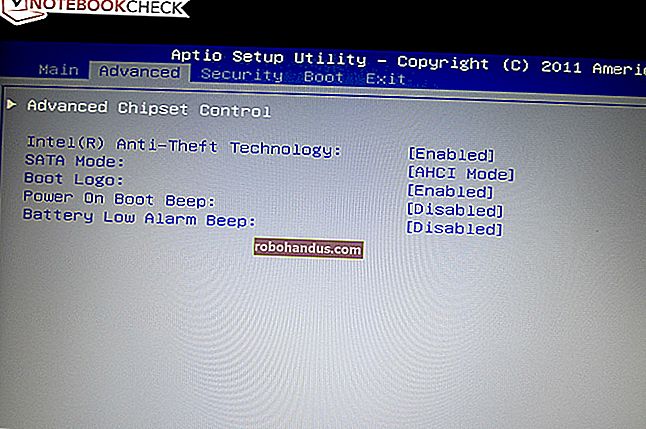Google Chrome Tarayıcısı Nasıl Yüklenir veya Kaldırılır

Büyük ölçüde Google'ın açık kaynaklı Chromium'una dayanan Google Chrome, Windows, macOS, Android, iPhone ve iPad'deki en popüler web tarayıcılarından biridir. Her işletim sistemine Chrome'u yüklemek ve kaldırmak yalnızca birkaç adımda gerçekleşir.
Google Chrome'u Windows 10'a Yükleme
Microsoft Edge gibi herhangi bir web tarayıcısını açın, adres çubuğuna "google.com/chrome" yazın ve ardından Enter tuşuna basın. Chrome'u İndir> Kabul Et ve Yükle> Dosyayı Kaydet'i tıklayın.

Varsayılan olarak, yükleyici İndirilenler klasörünüze yerleştirilecektir (mevcut web tarayıcınızı dosyaları başka bir yere indirmesi için yönlendirmediyseniz). Dosya Gezgini'nde uygun klasöre gidin, dosyayı açmak için "ChromeSetup" öğesini çift tıklayın ve ardından "Çalıştır" düğmesini tıklayın.

Bu uygulamanın cihazınızda değişiklik yapmasına izin vermeniz istendiğinde "Evet" i tıklayın. Google Chrome yüklemeye başlayacak ve tamamlandığında tarayıcıyı otomatik olarak açacaktır. Artık Google hesabınızda oturum açabilir, web tarayıcısını kişiselleştirebilir ve Chrome'u kendi hesabınız gibi kullanmaya başlayabilirsiniz.
Windows 10'da Google Chrome Nasıl Kaldırılır
Görev çubuğunda Windows logosunu seçerek Başlat menünüzü açın ve ardından "Ayarlar" dişli çark simgesini tıklayın.

Açılır menüden "Uygulamalar" ı tıklayın. Google Chrome'u bulmak için "Uygulamalar ve Özellikler" listesini aşağı kaydırın. "Google Chrome" u tıklayın ve ardından "Kaldır" düğmesini seçin. Kaldırma işlemini tamamlayacak ikinci bir "Kaldır" düğmesine tıklamanız istenecektir.
Windows 10, profil bilgilerinizi, yer işaretlerinizi ve geçmişinizi koruyacaktır.
Mac'e Google Chrome Nasıl Yüklenir
Chrome yükleyiciyi indirerek başlayın. Herhangi bir web tarayıcısını açın, adres çubuğuna "google.com/chrome" yazın ve ardından Enter düğmesine basın.
Şimdi, Mac için Chrome'u İndir> Dosyayı Kaydet> Tamam'ı tıklayın. İndirilenler klasörünüzü açın ve "googlechrome.dmg" dosyasını çift tıklayın. Açılır pencerede, Google Chrome simgesini tıklayıp doğrudan altındaki Uygulamalar klasörüne sürükleyin.

Artık Google Chrome'u Uygulamalar klasörünüzden veya Apple'ın Spotlight Aramasını kullanarak açabilirsiniz.
Mac'te Google Chrome Nasıl Kaldırılır
Chrome'un kapalı olduğundan emin olun. Bunu, Chrome simgesini sağ tıklayıp ardından "Çık" düğmesini seçerek yapabilirsiniz.

Tüm yüklü uygulamalarınıza erişmek için "Uygulamalar" klasör simgesine tıklayın.

"Google Chrome" simgesini tıklayıp çöp kutusuna sürükleyin.

macOS, siz çöp kutusunu boşaltıncaya kadar bazı dizinlerdeki bazı Chrome dosyalarını saklar. Çöp kutusunu sağ tıklayıp "Çöp Kutusunu Boşalt" ı seçerek bunu yapabilirsiniz.

Alternatif olarak, Finder'ı açabilir, "Uygulamalar" ı tıklayabilir, "Google Chrome" u sağ tıklayıp "Çöp Kutusuna Taşı" yı seçebilirsiniz. Makinenizdeki tüm dosyaları kaldırmak için yine de çöp kutusunu sağ tıklamanız ve "Çöp Kutusunu Boşalt" ı seçmeniz gerekir.

Google Chrome'u iPhone ve iPad'e Yükleme
"App Store" simgesini seçerek iPhone'unuzun veya iPad'inizin App Store'unu açın.

Alternatif olarak, "App Store" u aramak için Spotlight Aramasını kullanabilir ve ardından göründüğünde simgeyi tıklayabilirsiniz.

Sağ alt köşedeki "Ara" sekmesini seçin ve üstteki arama çubuğuna "Chrome" yazın. Google Chrome'un yanındaki "Al" düğmesine ve ardından "Yükle" ye dokunun.

Apple ID parolanızı girin ve ardından "Giriş Yap" a dokunun veya Touch ID veya Face ID ile kimliğinizi onaylayın. Chrome yüklenmeye başlayacak ve tamamlandığında ana ekranınızda simgesi görünecektir.
İPhone ve iPad'de Google Chrome Nasıl Kaldırılır
Simge hareket etmeye başlayana kadar Chrome simgesine dokunun ve basılı tutun. Chrome simgesinin sol üst tarafında görünen "X" işaretine dokunun ve ardından "Sil" i seçin. Bu ayrıca tüm profil bilgilerinizi, yer işaretlerinizi ve geçmişinizi de kaldıracaktır.

Android'e Google Chrome Nasıl Kurulur
Google Chrome, çoğu Android cihazda önceden yüklenmiş olarak gelir. Herhangi bir nedenle yüklenmemişse, uygulamalar listenizi açmak için ekranınızın altından yukarı kaydırarak uygulamalar listenizdeki "Play Store" simgesini açın. "Play Store" u seçmek için aşağı kaydırın veya uygulama listenizin en üstündeki arama çubuğunda arayın.

Üstteki arama çubuğuna dokunun ve "Chrome" yazın ve ardından Yükle> Kabul Et'e dokunun.
Android'de Google Chrome Nasıl Kaldırılır
Android'de varsayılan ve önceden yüklenmiş web tarayıcısı olduğu için Google Chrome kaldırılamaz. Ancak, cihazınızdaki uygulamalar listesinden kaldırmak isterseniz bunun yerine Google Chrome'u devre dışı bırakabilirsiniz.
Bunu yapmak için, tam bildirim menüsünün görünmesi için ekranın üstünden iki kez kaydırarak “Ayarlar” uygulamanızı açın ve ardından dişli simgesine dokunun. Alternatif olarak, uygulama çekmecesini açmak için ekranın altından yukarı kaydırabilir ve "Ayarlar" ı seçmek için aşağı kaydırabilirsiniz.

Ardından, "Uygulamalar ve Bildirimler" i seçin.

"En Son Açılan Uygulamalar" altında Chrome'u görmüyorsanız, "Tüm Uygulamaları Gör" e dokunun.

Aşağı kaydırın ve "Chrome" a dokunun. Bu "Uygulama Bilgisi" ekranında, "Devre Dışı Bırak" a dokunun. Chrome'u yeniden etkinleştirmek için bu işlemi tekrarlayabilirsiniz.

Hangi işletim sistemini kullanıyor olursanız olun, Google Chrome en hızlı ve en sık kullanılan tarayıcılardan biridir. Microsoft'un Edge tarayıcısının en son sürümü bile Google'ın Chromium yazılımına dayanıyor. Bize Chrome'u başka nerede yüklediğinizi ve daha iyi bir göz atma deneyimi yaşamanızı nasıl kolaylaştırabileceğimizi bize bildirin.